Cuando compras Live Photo, te encuentras con varias características que hacen que merezca la pena. Una de ellas es la función de Live Photo. Te permite capturar una foto en movimiento. Esto incluye 1,5 de audio y video antes y después de capturar la foto.
Sin embargo, las fotos en directo no están exentas de problemas. Para ayudarte, este artículo cubre los diversos problemas que puedes tener y cómo solucionar los problemas de Live Photo. También te permite entender cómo utilizar mejor la función de Live Photo. Ahora que, ya sabes qué esperar, echemos un vistazo.
Parte 1: Resumen de Live Photos
Apple introdujo Live Photo como una nueva característica en el iPhone 6s. Desde entonces, se ha convertido en la configuración de la cámara por defecto de los iPhone y los usuarios de iPhone la disfrutan. El iPhone funciona capturando un archivo de video MOV cuando se toma una foto. Las cámaras del iPhone funcionan tomando fotos una vez que se abre la aplicación de la cámara sin que se toque el botón del obturador. Esta acción permite capturar fotos rápidamente, pero el iPhone las borra si el usuario no las necesita.
Se puede llamar a las Live Photo del iPhone una animación stop-motion. Es bastante divertido y puede ser útil en algunas situaciones. La función de fotos en directo es una definición literal de capturar momentos tal y como son. Suele durar sólo tres segundos, 1,5 segundos antes y después de la captura. Esta tecnología es una tecnología de Apple y, por tanto, es exclusiva de ellos. Con Live Photo, puedes tomar una imagen fija y un video corto al mismo tiempo. Es como un GIF con sonidos.
Cuando capturas una foto en directo, el iPhone captura la foto, hace algunas fotos en segundo plano y las guarda. A continuación, guarda la imagen anterior y posterior a la captura y las une en una animación suave. Esta animación, sin embargo, no dura más de tres segundos. También guarda el audio de los segundos capturados para ofrecerte una banda sonora. Sin embargo, las Live Photos son mucho más que eso, y no están exentas de problemas. Sigue leyendo para descubrir cómo utilizar Live Photo del iPhone y las soluciones a los principales problemas de las Live Photo.
Parte 2: ¿Cómo Utilizar la Función Live Photo en el iPhone?
Algunos usuarios de iPhone son ajenos a la función de Live Photo. Lo más probable es que, Live Photo no sea su cámara predeterminada y que, aún no la hayan descubierto. Cuando la descubren, la siguiente pregunta es cómo utilizar la función de Live Photo en el iPhone. Utilizar la función de Live Photo puede ser muy fácil. Para simplificarlo aún más, a continuación, te indicamos los pasos para hacer fotos en vivo en el iPhone.
-
En primer lugar, tienes que iniciar la aplicación de la cámara del iPhone.
-
Justo en la parte superior de la pantalla, hay un icono con tres círculos concéntricos. La posición del icono varía según la versión del iPhone. Mientras que, algunas versiones de iPhone tienen el icono en el centro, otras lo tienen en la parte superior derecha. También, puedes simplemente deslizar hacia abajo la cámara.
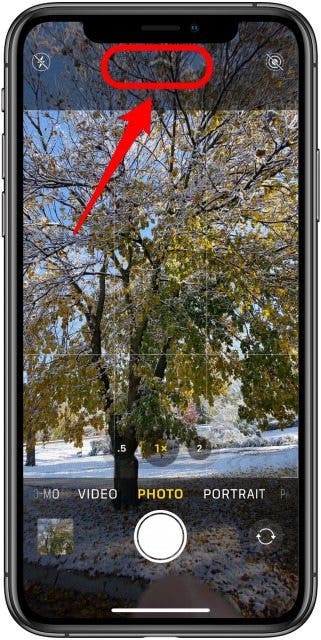
-
Pulsa este icono para activarlo. Puedes saber que está activado cuando se ilumina y la línea que lo atraviesa desaparece.
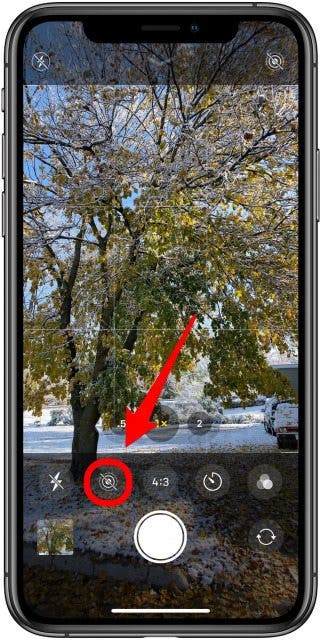
-
Una vez que esté activado, toma tu foto como un momento típico de captura de fotos.
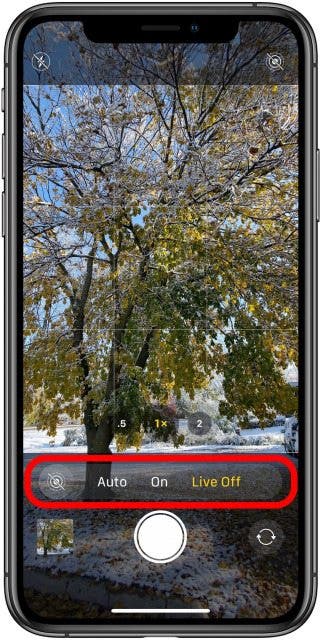
Ahora que has tomado la foto, la visualización de la misma es donde comienza la diversión. Podrás ver cómo una foto estática se transforma en una combinación de movimiento y sonidos. Además, ver las Live Photo del iPhone es fácil con los siguientes pasos.
-
Tienes que abrir la aplicación de fotos. Si acabas de hacer la foto, el icono de la foto está en la esquina inferior izquierda de la aplicación.
-
Sin embargo, si no es así, puedes ir a la aplicación Fotos y pulsar la Live Photo que quieras.
-
Mantén pulsada la pantalla hasta que tu Live Photo cobre vida. Puedes ver todas las que quieras; a partir de ese momento tú mandas.
Parte 3: ¿Cómo Arreglar los Problemas de Live Photo en el iPhone?
Por muy divertida que sea una Live Photo, no está exenta de algunos problemas propios. Sin embargo, aquí estás de suerte. Este artículo explica cómo solucionar los problemas de las Live Photo en el iPhone. Los pasos están detallados para asegurar que lo hagas bien la primera vez; echemos un vistazo.
1. Editar la Longitud de la Live Photo
Si has tomado una Live Photo y ves que es demasiado larga, es fácil de arreglar. Sigue leyendo para conocer los pasos que debes seguir para recortar alguna parte de tu live photo y hacerla perfecta:
-
En primer lugar, tienes que iniciar la aplicación de fotos en tu iPhone.
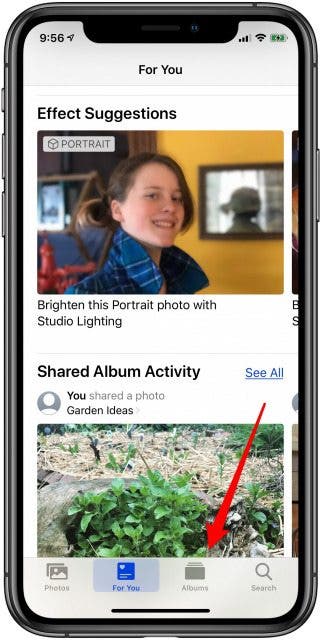
-
Ahora, haz clic en la Live Photo que quieras editar y pulsa en editar en la pantalla.
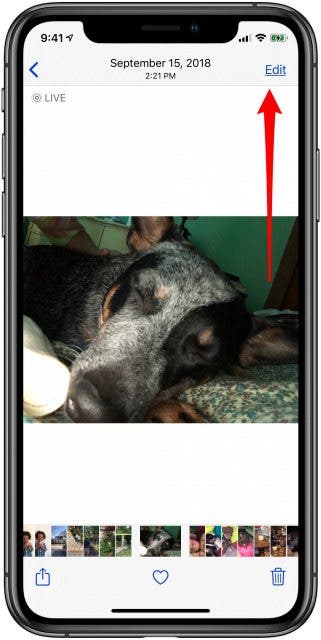
-
A continuación, encontrarás el icono de las Live Photo en la parte inferior de la página; púlsalo.
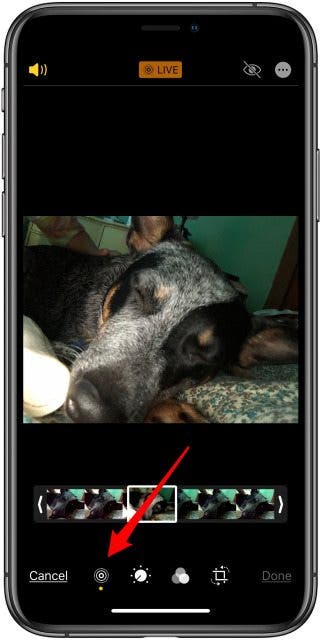
-
El siguiente paso es mantener el extremo izquierdo de la barra del marco bajo la foto. Cuando la barra se vuelva amarilla, arrastra el extremo de la barra de la parte que quieres que empiece la imagen.
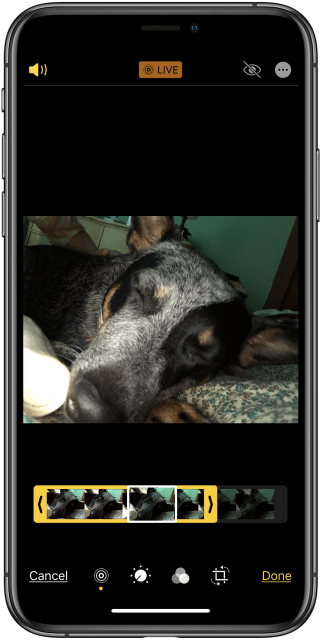
-
También, puedes repetir el proceso en el extremo de la barra del marco para editar el final de la Live Photo.
-
Ajusta la Live Photo tanto como quieras. Cuando termines, pulsa "Hecho" para guardar la nueva Live Photo editada.
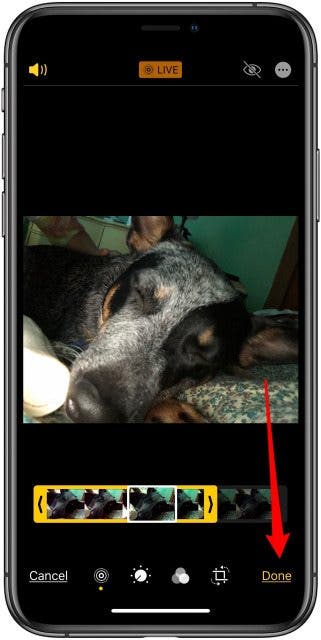
Ahora, puedes ver tu Live Photo, y seguro que, la encuentras a tu gusto sin las partes no deseadas.
2. Cambia la Foto Clave de la Live Photo
Cada Live Photo tiene un marco fijo que representa la Live Photo en tu aplicación de fotos. Si encuentras que no estás a gusto con la foto fija, también puedes cambiarla. Sigue leyendo para saber cómo arreglar las Live Photo en el iPhone cambiando la imagen clave.
-
Comienza iniciando tu aplicación de fotos y seleccionando la Live Photo que deseas cambiarle la imagen clave.
-
Pulsa esta foto una vez que la localices y pulsa editar para comenzar el proceso.
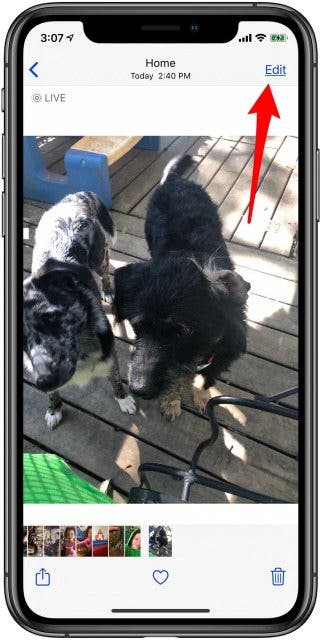
-
A continuación, pulsa el icono de las live photo, que encontrarás al final de la pantalla. Te presentará los diferentes marcos de tu live photo.
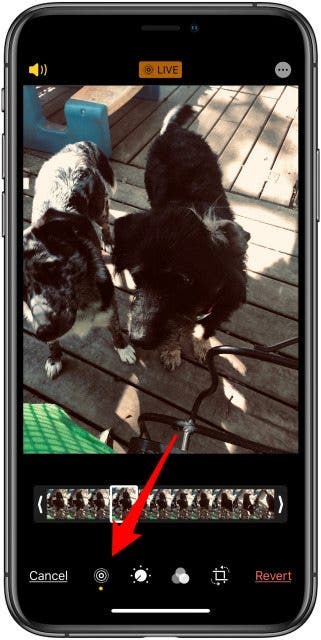
-
Ahora, pulsa en la barra de marcos debajo de la foto y selecciona un marco. Puedes elegir diferentes marcos hasta que encuentres la imagen clave que prefieras.
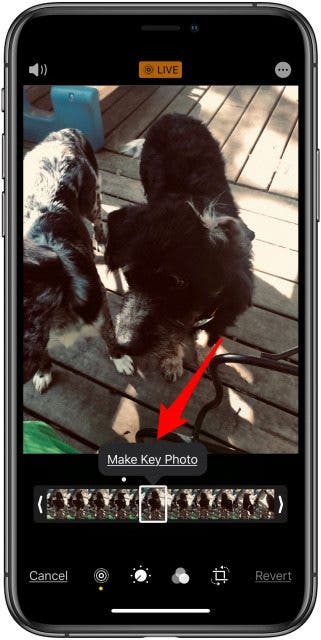
-
Una vez que la encuentres, pulsa "hacer foto clave" y se efectuarán los ajustes.
-
A continuación, pulsa en "Hecho" y el iPhone guardará los cambios.
Ten en cuenta que, aunque puedes cambiar la foto clave de todas las Live Photo, no seguirá siendo una Live Photo si tienes un iOS antiguo. Sin embargo, si tu iPhone tiene un iOS 10 o más reciente, puedes editar una Live Photo, y seguirá siendo una.
3. Convertir & Guardar Fotografías de una Live Photo en tu iPhone
A veces, tu iPhone toma algunos videos en Live Photo que preferirías guardar para ti. También existe la posibilidad de que, quieras tener la versión fija; tenemos una solución para ti. Si quieres aprender a arreglar las Live Photos guardando las instantáneas, sigue estos pasos:
-
Abre la aplicación Fotos y localiza la Live Photo de la que quieres guardar una foto fija.
-
A continuación, pulsa el icono de "compartir" en la pantalla.
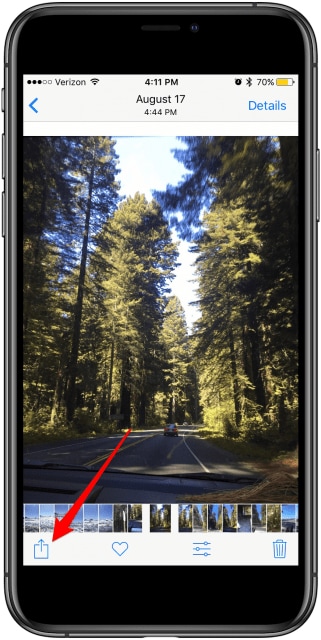
-
En la lista de opciones que aparece, selecciona duplicar.
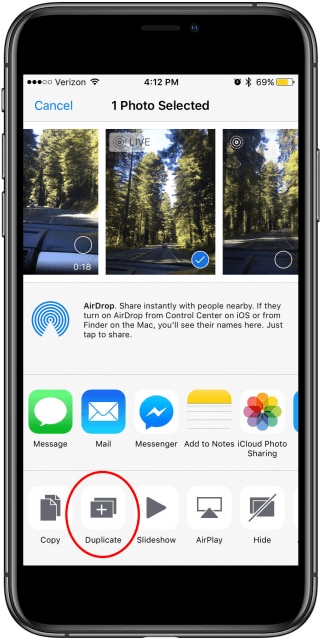
-
A continuación, pulsa "duplicar como foto fija".
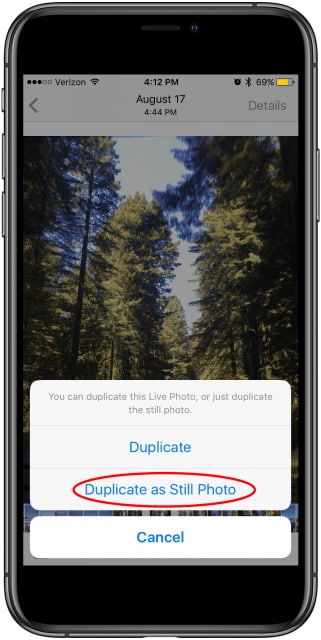
Automáticamente, el iPhone creará una foto fija de tu Live Photo en tu dispositivo iPhone. Puedes compartir la foto siempre que quieras o, incluso, eliminar la Live Photo para hacer espacio en tu iPhone.
4. Convertir una Live Photo en un GIF
Otro consejo para arreglar las Live Photo en el iPhone es convertir la Live Photo en un GIF. Sin embargo, la aplicación Fotos reconoce los GIF a partir de iOS 11. A partir de esta versión, puedes ver tu movimiento GIF y también compartir Live Photo como GIFs. Esta función está disponible justo en la aplicación de Fotos, y tienes dos opciones; Rebote y Bucle. También puedes utilizar la opción de larga exposición para añadir efectos en ellas. Exploremos los pasos para convertir una Live Photo en un GIF a continuación.
-
Para empezar, tienes que abrir la aplicación Fotos del iPhone.
-
A continuación, elige la Live Photo que deseas convertir en GIF.
-
Pulsa la Live Photo y, luego, desliza el dedo hacia arriba para revelar la opción de edición.
-
La aplicación Fotos te ofrecerá cuatro opciones: Rebote, directo, larga exposición y bucle.
-
El rebote y los bucles convierten la foto en vivo en un GIF. En primer lugar, pulsa sobre "rebote" para ver cómo hace que tu imagen parezca un GIF. A continuación, prueba el "bucle" y compara cuál prefieres.
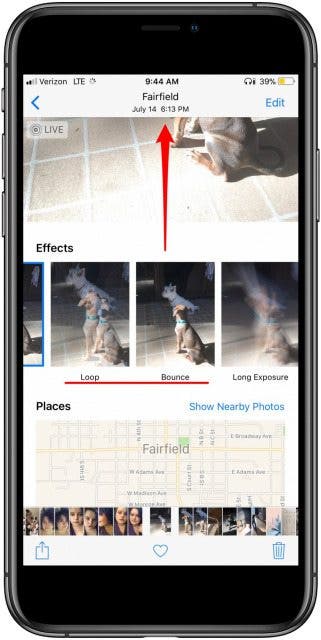
-
Una vez que te decidas por la opción de GIF que prefieres, deja seleccionada esa opción y el iPhone convertirá automáticamente tu Live Photo en un GIF.
-
A continuación, puedes compartir tu GIF en diferentes plataformas seleccionando el botón de compartir.
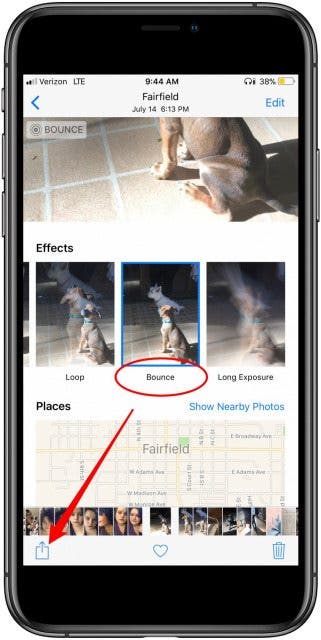
Ten en cuenta que, sólo puedes utilizar el GIF para plataformas de redes sociales y mensajería. Una vez que intentas compartirlo por correo electrónico, el iPhone convierte el archivo GIF en un archivo de película. Sin embargo, si utilizas un iOS más antiguo, siempre puedes probar una aplicación de terceros para convertir tu Live Photo en un GIF.
5. Convertir las Live Photos en Videos
Otra opción que tienes para tu Live Photo es convertirla en un video. Puedes combinar dos o más Live Photo y convertirlas en un video completo. Es un proceso sencillo, y a continuación, te detallamos los pasos.
-
Abre la aplicación Fotos y marca las Live Photo que quieras convertir en un video. Una forma rápida de encontrar todos tus Live Photo es seleccionar la pestaña de álbumes, y encontrarás tus Live Photo bajo el tipo de medio.
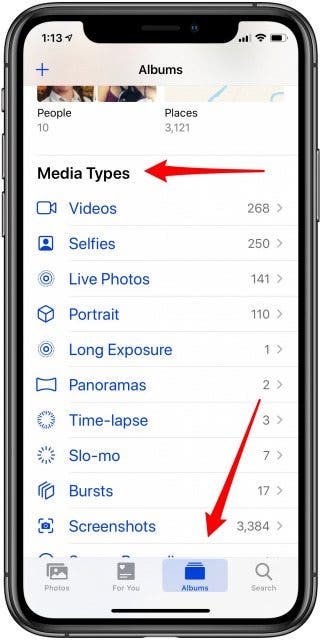
-
Selecciona una de las Live Photo y, luego, haz clic en el icono de compartir.
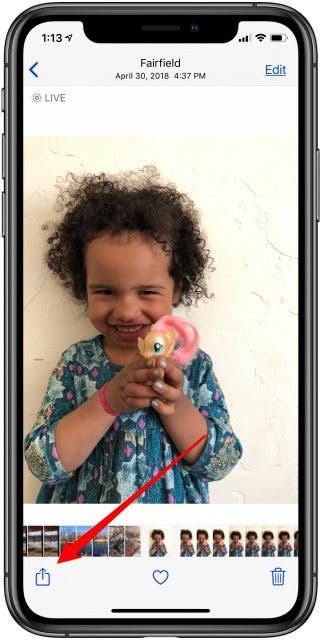
-
Selecciona las demás fotos de tu serie de Live Photo.
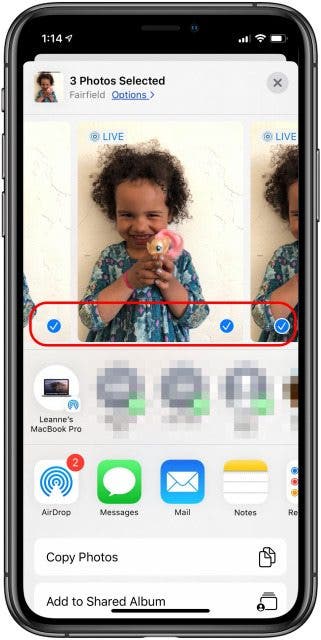
-
Desplázate hacia abajo y selecciona "guardar como video".
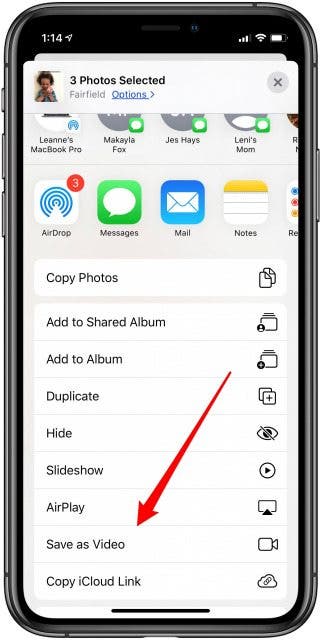
-
Esto convertirá tus live Photo en un video. Para ver tu nuevo video, elige la pestaña de recientes en el álbum.
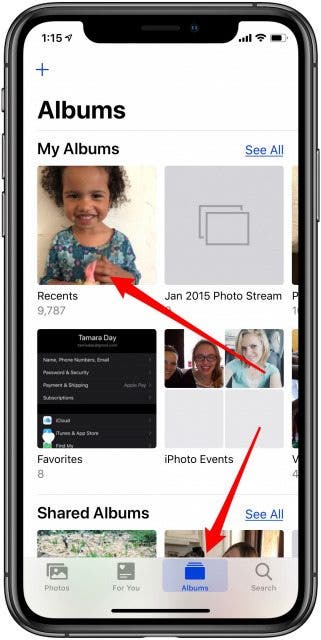
Encontrarás tu nuevo video en la pestaña de recientes. Podrás ver, compartir y editar a tu gusto.
6. Desactivar la Función Live Photo
Si has decidido que no quieres más fotos en directo, no te preocupes. Siempre puedes desactivar la función siguiendo estos pasos:
-
En primer lugar, ve a Ajustes en tu iPhone.
-
Desplázate hasta "cámara" y selecciónala.
-
Pulsa en conservar los ajustes y, desde las opciones, mueve el control deslizante de las Live Photo a la posición de apagado/blanco.
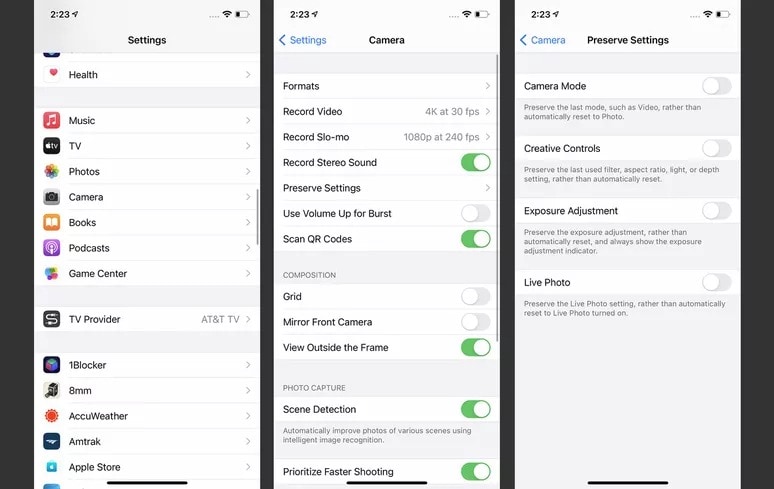
-
Ahora, visita la aplicación de la cámara y pulsa el icono de Live Photo para desactivarla. Una vez que esté desactivado, no se volverá a iluminar y habrá una línea que lo atraviese.
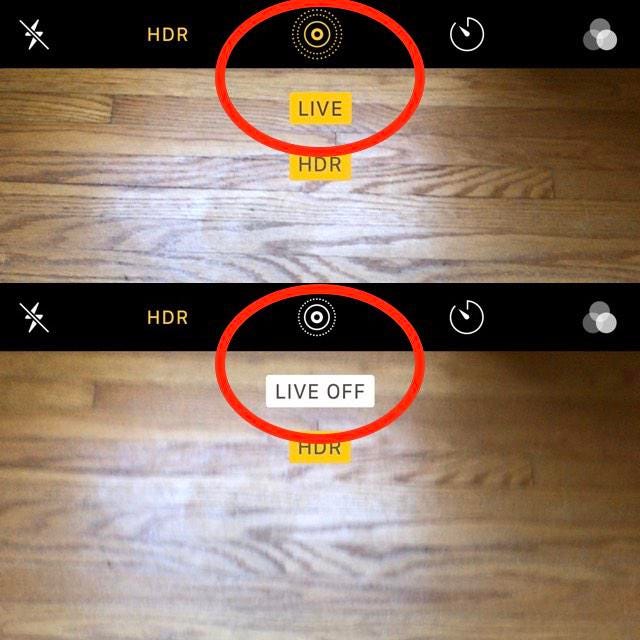
Como has elegido conservar los ajustes, la función de Live Photo permanecerá desactivada.
7. Utilizar un Programa de Reparación de Terceros - Wondershare Repairit
Aprender cómo arreglar las Live Photo en el iPhone es excelente. Sin embargo, no ayuda cuando tus Live Photos son corruptos. En tal caso, no tienes que eliminar las Live Photo o perderlos para siempre.
Puedes probar un programa de reparación como Wondershare Repairit. Este programa es compatible con diferentes tipos de archivos y hará que tus fotos vuelvan a ser las originales. El proceso se ha simplificado para ti a continuación y se ha dividido en tres pasos; echemos un vistazo.
Primer Paso: Añadir las Live Photo

El primer paso para reparar tus fotos es visitar el sitio web oficial de Wondershare Repairit. Una vez que estés en el sitio web, haz clic en "añadir archivos" y elige las Live Photos corruptas de tu dispositivo.
Paso 2: Reparar las Live Photos

Una vez seleccionada la Live Photo o varias, haz clic en "reparar archivo", que se encuentra en la parte inferior de la pantalla. Al hacer clic, se inicia el proceso de reparación del archivo.
Paso 3: Guardar las Live Photos reparadas

Después de la reparación, puedes elegir guardar tus archivos. Una vez que hagas clic en guardar, Wondershare Repairit te permitirá previsualizar los archivos reparados, y podrás guardarlos una vez que los archivos te resulten satisfactorios. Si no es así, haz clic en "reparación avanzada" para llevar a cabo un proceso de reparación más complejo en tu Live Photo.
Otras Lecturas:
Estos son los artículos útiles que te ayudarán:
1. Arreglar una Foto Descolorida.
2. Forma Efectiva de Arreglar Imágenes de Baja Calidad.
3. Reparar la Exportación de Cambios de Color JPEG en Photoshop CC.
Palabras Finales
Las Live Photo son emocionantes ya que, te permiten capturar momentos con audio. Es como tu propia animación creada por ti mismo. Sin embargo, las Live Photo no están exentas de algunos problemas para los tuyos. Para ayudarte a disfrutar mejor de la función de Live Photo en el iPhone, este artículo, explica cómo arreglar las Live Photo en el iPhone.
También, explicamos cómo utilizar esta función de la cámara para ayudarte. Si tus Live Photo se corrompen o se dañan, puedes usar Wondershare Repairit para arreglarlas y devolverlas a la originalidad. Con este programa, no tendrás que volver a perder otra foto por culpa de un malware u otros factores perjudiciales.
Preguntas Frecuentes (FAQs)
-
¿Cómo puedo arreglar mi live photo que no funciona?
Hay muchas razones por las que la live photo no funciona. Tal vez, deberías comprobar la configuración de tu cámara para confirmar que la live photo no está desactivada en los ajustes de conservación. -
¿Qué hago si mi live photo no se carga?
Puedes intentar desactivar la "opción de optimizar el almacenamiento". Puede ser que tus fotos no se estén cargando correctamente desde la nube. Así, al desactivar esta opción, tus imágenes se guardarán en el teléfono móvil.

